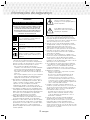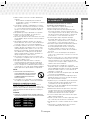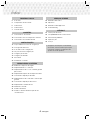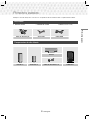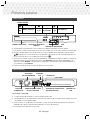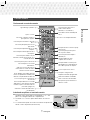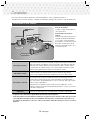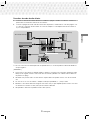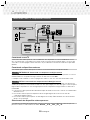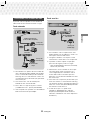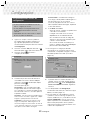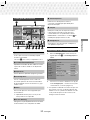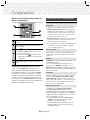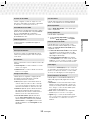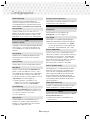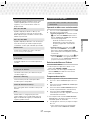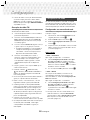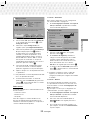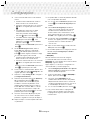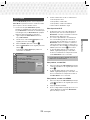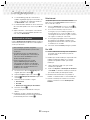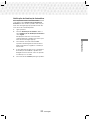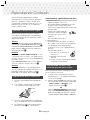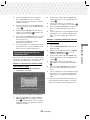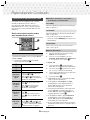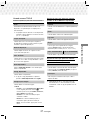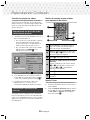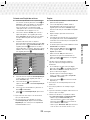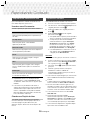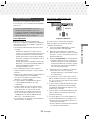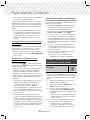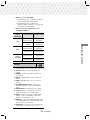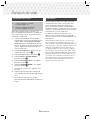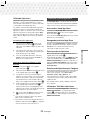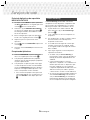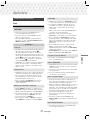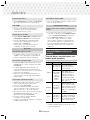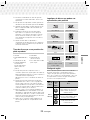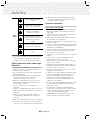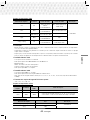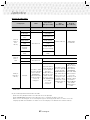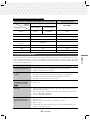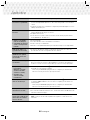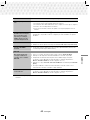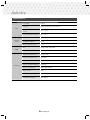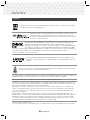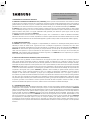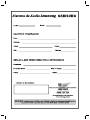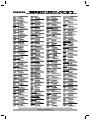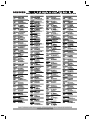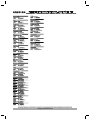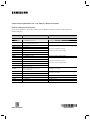Samsung HT-J5500K Manual do usuário
- Categoria
- Leitores de Blu-ray
- Tipo
- Manual do usuário

Blu-ray™ de 5.1 canais
Sistema de entretenimento
Manual do Usuário
HT-J5500K
Imagine as possibilidades
Obrigado por comprar esse produto Samsung.
Para receber um atendimento mais completo, registre seu produto no site
www.samsung.com/register

2 - Português
Informações de segurança
Produto de classe II: Este símbolo indica que
não é necessária uma conexão elétrica de
segurança à terra (aterramento).
Tensão CA: Este símbolo indica que a tensão
nominal é CA.
Tensão CC: Este símbolo indica que a tensão
nominal é CC.
Cuidado, consulte as Instruções de uso: Este
símbolo aconselha os usuários a consultar o
manual do usuário quanto a informações de
segurança.
~
Fendas e aberturas no gabinete e nas partes inferiores
e traseiras são fornecidas para permitir a ventilação
necessária. Para garantir o funcionamento adequado deste
aparelho e protegê-lo de superaquecimento, essas fendas e
aberturas nunca devem ser bloqueadas ou cobertas.
- Não coloque este aparelho em um espaço
confinado, como uma estante ou armário embutido,
a menos que seja fornecida ventilação adequada.
- Não coloque este aparelho próximo ou sobre um
aquecedor ou fonte de calor, e nem em exposição à
luz do sol.
- Não coloque recipientes (vasos etc.) que contenham
água sobre este aparelho. Um derramamento de
água pode causar incêndio ou choque elétrico.
~
Não exponha este aparelho à chuva e nem coloque-o
perto de fontes de água (banheiras, lavatórios, pias de
cozinha, ou tanques em porões úmidos, ou próximo
a piscinas, etc.). Se este aparelho for molhado
acidentalmente, desligue-o da tomada e entre em
contato imediatamente com um revendedor autorizado.
~
Este aparelho usa pilhas. Em sua comunidade, pode
haver regulamentos ambientais que exigem que essas
pilhas sejam descartadas de maneira adequada. Entre
em contato com as autoridades locais para obter
infomações sobre descarte ou reciclagem.
~
Não sobrecarregue tomadas, extensões ou
adaptadores além de sua capacidade, uma vez que
isso pode resultar em incêndio ou choque elétrico.
~
Disponha os cabos elétricos de modo que não fiquem
em local onde possam ser pisoteados ou esmagados
por elementos colocados sobre ou contra eles. Tenha
um cuidado especial com os cabos na parte final,
próxima ao plugue das tomadas, e na parte inicial, na
saída do aparelho.
~
Para proteger este aparelho contra tempestades com
raios, ou se não pretender utilizá-la durante um período
prolongado, desligue-a da tomada e desconecte a antena
ou o sistema de cabos. Desse modo, o aparelho não sofrerá
danos provocados por raios e picos de tensão.
~
Antes de conectar o cabo de alimentação CA à tomada
do adaptador CC, certifique-se a designação de tensão do
adaptador CC corresponde à tensão elétrica local.
~
Jamais insira qualquer objeto metálico nas partes abertas
deste aparelho. Isso pode gerar um risco de choque elétrico.
~
Para evitar choque elétrico, jamais toque as partes
internas deste aparelho. Somente técnicos qualificados
devem abrir este aparelho.
~
Ao conectar o cabo de alimentação, certifique-se de
pressioná-lo até que esteja firmemente fixado na tomada.
Ao desconectar o cabo de alimentação da tomada,
sempre puxe pelo plugue do cabo. Nunca desconecte-o
puxando pelo cabo de alimentação. Não toque o cabo de
alimentação com as mãos molhadas.
~
Se este aparelho não estiver funcionando normalmente
– especialmente se estiver emitindo algum som ou odor
estranho - desconecte-o imediatamente da tomada
e entre imediatamente em contato com a central de
atendimento ao cliente ou com um revendedor autorizado.
~
Manutenção do gabinete.
- Antes de conectar outros componentes ao produto,
certifique-se de desligá-los.
- Se você mover o produto repentinamente de um
local fresco para um local quente, pode haver a
condensação nas peças de operação e na lente e
isso causará a reprodução anormal do disco. Se isso
ocorrer, desconecte o produto, aguarde duas horas e
conecte o plugue à tomada elétrica. Em seguida, insira
o disco e tente reproduzir novamente.
~
Certifique-se de retirar o plugue de alimentação da
tomada se o produto for ficar sem uso ou se você for sair
de casa por um longo período de tempo (especialmente
quando crianças, idosos ou pessoas com deficiência
forem deixados sozinhos em casa).
- O acúmulo de pó pode provocar choque elétrico,
dispersão elétrica ou incêndio, fazendo com que
o cabo de alimentação produza faíscas e calor ou
deteriorando o isolamento.
~
Entre em contato com uma central de atendimento
autorizada para obter informações caso pretenda
instalar o produto em locais sujeitos a poeira excessiva,
temperaturas altas ou baixas, humidade elevada,
substâncias químicas ou em situações em que ele irá
operar 24 horas por dia, tais como em um aeroporto, uma
estação de trem, etc. Deixar de fazer isso pode ocasionar
sérios danos ao seu produto.
CUIDADO
RISCO DE CHOQUE ELÉTRICO. NÃO ABRA.
CUIDADO: PARA REDUZIR O RISCO DE CHOQUE ELÉTRICO,
NÃO RETIRE A TAMPA (NEM A PARTE TRASEIRA). NO
INTERIOR DO APARELHO, NÃO EXISTEM PEÇAS QUE
POSSAM SER REPARADAS PELO USUÁRIO. CONSULTE
A ASSISTÊNCIA TÉCNICA QUALIFICADA PARA OBTER
QUALQUER TIPO DE MANUTENÇÃO.
Este símbolo indica a existência de alta
tensão no interior do televisor.
É perigoso tocar em qualquer parte no
interior do produto.
Este símbolo indica informações
importantes sobre o funcionamento e
manutenção do produto.

3 - Português
Informações de segurança
~
Utilize somente conectores e tomadas devidamente
aterrados.
- Um aterramento inadequado pode resultar em
choque elétrico ou danos ao equipamento. (somente
equipamentos classe I)
~
Para desligar o aparelho completamente, você deve
desconectá-lo da tomada. Por este motivo, a tomada
e o conector devem estar posicionados em um local
que possa ser acessado com facilidade e rapidez a
qualquer momento.
~
Não permita que crianças pendurem-se no produto.
~
Guarde os acessórios (pilhas, etc.) em um local
seguro, fora do alcance de crianças.
~
Não instale o produto em um local instável, como uma
estante bamba, um piso inclinado ou um local exposto
a vibrações.
~
Não derrube e nem bata o produto. Se o produto
estiver danificado, desconecte o cabo de alimentação
e entre em contato com a central de atendimento.
~
Para limpar o aparelho, desconecte o cabo da tomada
e limpe o produto com um pano macio e seco. Não
utilize quaisquer produtos químicos, tais como cera,
benzina, álcool, diluentes, inseticidas, purificadores
de ar, lubrificantes ou detergentes. Estes produtos
químicos podem danificar o aspecto do produto ou
apagar as impressões sobre o mesmo.
~
Não exponha este aparelho a gotas ou respingos. Não
coloque objetos com líquidos, tais como vasos, sobre ele.
~
Não jogue as pilhas no fogo.
~
Não ligue vários dispositivos elétricos à mesma
tomada na parede. A sobrecarga da tomada pode
causar superaquecimento, resultando em incêndio.
~
Há risco de explosão se substituir as pilhas usadas no
controle remoto com o tipo errado de pilha. Substitua
apenas pelo mesmo tipo de bateria ou equivalente.
AVISO:
~
PARA EVITAR A PROPAGAÇÃO DO
FOGO, MANTENHA VELAS E OUTROS
DISPOSITIVOS DE CHAMA EXPOSTA
PERMANENTEMENTE AFASTADOS
DESTE PRODUTO.
~
Para reduzir o risco de incêndio ou choque elétrico,
não exponha este aparelho à chuva nem à umidade.
PRODUTO A LASER DA CLASSE 1
Este produto está classificado como um produto a
LASER da CLASSE 1. O uso de controles, ajustes ou a
execução de procedimentos diferentes dos especificados
neste manual pode resultar em exposição a radiações
perigosas.
CUIDADO :
~
RADIAÇÃO A LASER INVISÍVEL QUANDO ABERTO E
TRAVAS DESATIVADAS, EVITE A EXPOSIÇÃO AO RAIO.
CLASS 1 LASER PRODUCT
KLASSE 1 LASER PRODUKT
LUOKAN 1 LASER LAITE
KLASS 1 LASER APPARAT
PRODUTO LASER CLASSE 1
Precauções em relação ao modo
de reprodução 3D
INFORMAÇÕES IMPORTANTES DE SAÚDE E
SEGURANÇA PARA IMAGENS 3D.
Leia e compreenda as seguintes informações de
segurança antes de usar a função 3D.
~
Alguns telespectadores podem experimentar um
desconforto enquanto assistem conteúdo 3D na TV,
como vertigem, náusea e dor de cabeça. Se você tiver
um desses sintomas, pare de assistir o conteúdo 3D
na TV, remova os óculos 3D Active e descanse.
~
Assistir imagens 3D por um período de tempo
prolongado pode causar cansaço ocular. Se você
sentir cansaço ocular, pare de assistir o conteúdo 3D
na TV, remova os óculos 3D Active e descanse.
~
Um adulto responsável deve freqüentemente verificar
as crianças que estiverem usando a função 3D.
Se houver qualquer indício de visão cansada, dor
de cabeça, vertigem ou náusea, faça com que a
criança pare de assistir conteúdo 3D na TV e deixe-a
descansar.
~
Não use os óculos 3D Active para outro propósito
(como óculos convencionais, óculos de sol, óculos de
proteção, etc.)
~
Não use a função 3D ou os óculos 3D Active enquanto
anda ou se movimenta. Usar a função 3D ou os óculos
3D Active enquanto você se movimenta pode fazer
com que você se choque a objetos, tropece e/ou caia,
além de causar sérios ferimentos.
~
Se você deseja usar conteúdo 3D, conecte um
dispositivo 3D (TV ou receptor AV compatível com 3D)
à porta HDMI OUT do produto usando um cabo HDMI
de alta velocidade. Coloque os óculos 3D antes de
reproduzir o conteúdo 3D.
~
O produto transmite sinais 3D apenas pelo cabo HDMI
conectado à porta HDMI OUT.
~
A resolução de vídeo no modo de reprodução 3D foi
definida em relação à resolução do vídeo 3D original.
Não é possível alterar a resolução.
~
Algumas funções como BD Wise, ajustes de tamanho
da tela e ajuste de resolução podem não funcionar
corretamente no modo de reprodução 3D.
~
É preciso usar um cabo HDMI de alta velocidade para
uma saída correta do sinal 3D.
~
Mantenha uma distância de, pelo menos, três vezes
a largura da tela da TV ao assistir imagens 3D. Por
exemplo, se você tiver uma tela de 46 polegadas,
mantenha uma distância de 3,5 metros da tela.
~
Posicione a tela do vídeo 3D no nível dos olhos para
obter a melhor imagem 3D.
~
Quando o produto estiver conectado a alguns dispositivos
3D, o efeito 3D pode não funcionar corretamente.
~
Este produto não converte conteúdo 2D em conteúdo
3D.
~
“Blu-ray 3D” e o logotipo “Blu-ray 3D” são marcas
comerciais da Blu-ray Disc Association.

4 - Português
Índice
PRIMEIROS PASSOS
5 Acessórios
5 Componentes do alto-falante
6 Painel frontal
6 Painel traseiro
7 Controle remoto
CONEXÕES
8 Conectando os alto-falantes
10 Conectando a uma TV e dispositivos externos
11 Conectando a um roteador de rede
CONFIGURAÇÕES
12 Os procedimentos iniciais de configuração
13 Visão geral da tela inicial
13 Acessando a tela Configurações
14 Funções do menu Configurações
17 Configuração do rádio
18 Configuração de Rede
21 Wi-Fi Direto
22 Atualizando o software
REPRODUZINDO CONTEÚDO
24 Mudando o dispositivo de origem
24 Reproduzindo discos comerciais
24 Reproduzindo um disco com conteúdo gravado
pelo usuário
25 Reproduzindo arquivos de um dispositivo USB
26 Controlando a reprodução de vídeo
28 Reproduzindo um disco de áudio comercial pré-
gravado
28 Controlando a reprodução de músicas
30 Reproduzindo conteúdo de foto
30 Utilizando o Karaokê
31 Usando o Bluetooth
32 Usando os botões de efeitos especiais do
controle remoto
SERVIÇOS DE REDE
34 Utilizando o BD-LIVE™
34 Aplicativos
35 Utilizando a Vewd App Store
36 Screen Mirroring
APÊNDICE
37 Informações adicionais
38 Compatibilidade de disco e de formato
43 Solucionando problemas
46 Especificações
48 Licença
As figuras e ilustrações neste Manual
do usuário são fornecidas apenas para
referência e podem ser diferentes da
aparência real do produto.

5 - Português
Primeiros passos
Marque a caixa de seleção dos acessórios e componentes de alto-falante listados ou apresentados abaixo.
Acessórios
~
Controle remoto
~
Manual do usuário
~
Pilhas (tamanho AAA)
Cabo de alimentação Antena FM Cabo HDMI
Componentes do alto-falante
Central
Frontal x 2 Surround x 2 Cabo do alto-falante x 6 Subwoofer
Primeiros passos

6 - Português
Primeiros passos
Painel frontal
TOMADA DO MICROFONE
EXIBIR ÍCONES
ALTERA FUNÇÃO
PARAR REPRODUZIR/PAUSAR
ABRIR / FECHAR
CONTROLE
DE VOLUME
LIGA/DESLIGA
5V 0.5A
MIC 2MIC 1
USBSENSOR DO CONTROLE
REMOTO
VISOR
BANDEJA DE DISCOS
✎
Quando ligado, não permita que crianças toquem na superfície do produto. Ela estará quente.
✎
Para atualizar o software do produto por meio do conector USB, é preciso usar uma unidade de memória USB.
✎
Quando o produto exibir o menu do disco Blu-ray, você não poderá iniciar o filme pressionando o botão
/
6
no produto ou no controle remoto. Para reproduzir o filme, é preciso selecionar Reproduzir filme ou
Iniciar no menu do disco e, em seguida, pressionar o botão
E
.
✎
Se você estiver usando a Internet ou estiver reproduzindo conteúdo de um dispositivo USB na sua televisão
pelo home theater, você não poderá selecionar o modo BD/DVD por meio do botão FUNCTION. Para
selecionar o modo BD/DVD, saia da Internet ou interrompa o conteúdo que você estiver reproduzindo na
TV e selecione o modo BD/DVD.
✎
Conecte a tomada do microfone antes de utilizar a função Karaokê.
Painel traseiro
SURROUND
SURROUND
VENTOINHA
DE RESFRIAMENTO
* ANTENA FM
ENTRADA
AUX
SAÍDA HDMI
CONECTORES DE SAÍDA
DE ALTO-FALANTE
CABO DE
ALIMENTAÇÃO
TERMINAL DE
LAN
ENTRADA DE ÁUDIO DIGITAL
EXTERNO (ÓPTICO)
* Conectando a antena FM
1. Acople a antena FM fornecida ao conector FM ANT (Antena FM).
2. Gire lentamente o fio da antena até encontrar um local onde a recepção seja boa e, em seguida, fixe-o em
uma parede ou outra superfície rígida
✎
Deixe no mínimo 10 cm de espaço livre em todos os lados do home theater para garantir uma ventilação
adequada. Não obstrua a ventoinha de resfriamento ou orifícios de ventilação.
✎
Este produto não recebe transmissões AM.

7 - Português
Primeiros passos
Controle remoto
Conhecendo o controle remoto
Instalando as pilhas no controle remoto
✎
Certifique-se de corresponder as extremidades "+" e "-" das
pilhas com o diagrama dentro do compartimento.
✎
Assumindo uso normal, as pilhas devem durar cerca de um
ano.
✎
O controle remoto pode ser usado a uma distância aproximada
de até 7 metros do produto (em linha reta).
Tamanho da
pilha: AAA
Liga e desliga o produto.
Ajusta o volume.
Pressione os botões numéricos
para operar as opções.
Pressione para pular para trás ou
para frente.
Pressione para utilizar a função
Karaokê. (volume do microfone, eco,
controle de teclas).
Pressione para ir para a tela Inicial.
Seleciona os itens de menu na
tela e altera os valores do menu.
Retorna ao menu anterior.
Esses botões são usados para os
menus no produto e também para
diversas funções de disco Blu-ray.
Pressione para visualizar o menu do
disco.
Pressione para usar o menu
Ferramentas.
Pressione para reproduzir discos ou
arquivos.
Pressione para direcionar o sinal de
áudio para os alto-falantes do home
theater ou para o alto-falante da TV.
(Consulte a página 32)
Selecione o modo de áudio DSP /
EQ desejado.
Pressione para interromper um disco
ou arquivos.
Corta o som temporariamente.
Pressione para procurar para
trás ou para a frente.
Pressione para interromper a
reprodução.
Permite repetir um título,
capítulo, faixa ou disco.
Use para entrar no menu Pop-up/
menu Título.
Selecione STEREO ou MONO
para as transmissões de rádio.
Pesquise estações FM ativas e
altere os canais.
Use para exibir as informações
de reprodução ao reproduzir um
disco Blu-ray/DVD ou arquivos.
Para abrir e fechar a bandeja de
disco.
Pressione para sair do menu.
Pressione para selecionar o
modo Home Theater
(BD/DVD, D. IN, AUX etc.).
Use para configurar uma
frequência de rádio programada.
TOOLS
RETURN
EXIT
INFO
KARAOKE HOME
REPEAT
1
2
3
7
89
DISC MENU TITLE MENU
0
POPUP
4
56
MUTE
MO/ST
TUNER
MEMORY
DSP/EQTV SOUND
ABCD
TUNING
DOWN
UP
VOLUME
-
+
FUNCTION
Pressione para gravar a transmissão
de rádio FM.

8 - Português
Conexões
Esta seção descreve vários métodos de conexão do produto a outros componentes externos.
Antes de mover ou instalar o produto, certifique-se de desligar a energia e desconectar o cabo de alimentação.
Conectando os alto-falantes
Frontal (L)
Surround (L)
Surround (R)
Frontal (R)
Produto
Central
Subwoofer
Posição do produto
Coloque-o sobre uma prateleira ou
sob a mesa de TV.
Selecionando a posição de
audição
A posição de audição em relação à
TV deve ser de aproximadamente
2,5 a 3 vezes o tamanho da tela.
Por exemplo, se você tiver uma tela
de 46 pol., localize a posição de
audição a uma distância de 2,92 a
3,50 metros da tela.
Alto-falantes frontais
Posicione esses alto-falantes na frente de sua posição de audição, virados para
dentro (cerca de 45°) em direção a você. Posicione os alto-falantes frontais de
modo que seus tweeters fiquem na mesma altura da cabeça ouvinte. Alinhe a
face frontal dos alto-falantes frontais com a face frontal do alto-falante central
ou posicione-os ligeiramente na frente dos alto-falantes centrais.
Alto-falante central
É melhor instalar o alto-falante central na mesma altura dos alto-falantes
frontais. Você também pode instalá-lo diretamente acima ou abaixo da TV.
Alto-falantes surround
Posicione esses alto-falantes na lateral de sua posição de audição. Se não
houver espaço suficiente, posicione-os para que fiquem um de frente para o
outro. Posicione-os aproximadamente 60 a 90 cm acima da cabeça do ouvinte,
virados um pouco para baixo.
* Diferente dos alto-falantes centrais frontais e frontais superiores, os alto-
falantes surround são usados principalmente para efeitos sonoros. O som não
virá deles o tempo todo.
Subwoofer
A posição do subwoofer não é muito importante. Coloque-o onde desejar.
* A aparência dos alto-falantes pode diferir das ilustrações deste manual.
* Cada alto-falante tem uma etiqueta colorida em sua parte traseira ou inferior. Cada cabo possui uma
faixa individual colorida perto de sua extremidade. Correlacione a cor da faixa de cada cabo à cor
da etiqueta do alto-falante e conecte o cabo ao alto-falante. Para obter instruções exatas, consulte a
página 9.

9 - Português
Conexões
Conexões do cabo do alto-falante
1. Conecte os cabos do alto-falante de forma a combinar os plugues coloridos aos adesivos coloridos na
parte inferior ou traseira de cada um dos alto-falantes.
2. Conecte os plugues do fio de cada alto-falante atrás do produto, combinando as cores dos plugues com
as cores dos conectores do alto-falante. Ao conectar, verifique a cor da etiqueta atrás do alto-falante e
faça a correspondência.
SURROUND
SURROUND
SURROUND
SURROUND
Alto-falante frontal (R)
Subwoofer
Alto-falante central
Alto-falante surround (L)
Alto-falante frontal (L)
Alto-falante surround (R)
✎
Se você colocar um alto-falante perto de seu aparelho de TV, a cor da tela pode ficar distorcida devido ao
campo magnético.
| CUIDADO |
Para instalar os alto-falantes na parede, prenda os parafusos ou pregos (não fornecidos) firmemente onde
desejar e, em seguida, usando o orifício atrás dos alto-falantes, pendure com cuidado cada um deles em
um parafuso ou prego.
Não deixe crianças brincando com alto-falantes ou perto deles. Elas podem se ferir, caso um alto-falante
caia.
Ao conectar os fios aos alto-falantes, certifique-se de que a polaridade (+/ –) esteja correta.
Mantenha o alto-falante subwoofer longe do alcance das crianças para impedir que elas insiram suas mãos
ou substâncias estranhas no duto (orifício) do alto-falante subwoofer.
Não pendure o subwoofer na parede usando o duto (orifício).

10 - Português
Conexões
Conectando a uma TV e dispositivos externos
OPTICAL OUT
AUDIO OUT
HDMI IN (ARC)
SURROUND
SURROUND
Método 1 Método 2
R
Vermelho
W
Branco
Dispositivos
externos
Conectando a uma TV
Conecte um cabo HDMI a partir do conector HDMI OUT atrás do produto ao conector HDMI IN em sua TV.
Se a TV suportar ARC, você poderá ouvir o áudio sair da TV através do home theater apenas com esse cabo
conectado. Consulte a página 15 deste manual e a seção sobre ARC no manual do usuário da TV para obter
detalhes.
Conectando a dispositivos externos
Dois métodos para conexão de dispositivos externos ao seu home theater são explicados abaixo.
Método 1 ENTRADA AUX: Conectando um componente analógico externo
Usando um cabo de áudio RCA (não fornecido), acople o conector Entrada de ÁUDIO no produto ao conector
Saída de ÁUDIO no componente analógico externo.
Selecione o modo AUX.
~
Certifique-se de combinar as cores nos plugues dos cabos às cores nos conectores de entrada e saída.
Método 2 ÓPTICO: Conectando um componente de áudio digital externo
Use para conectar a saída de áudio de componentes de sinal digital, como decodificadores e receptores por
satélite (set-top-boxes) ao home theater. Usando um cabo óptico digital (não fornecido), ligue o conector Optical
Digital Audio In do produto ao conector Digital Optical Out do componente analógico externo.
Selecione o
modo D. IN.
✎
Para assistir o vídeo a partir do decodificador/receptor de satélite, é necessário conectar sua saída de vídeo
diretamente à TV.
✎
Este sistema oferece suporte às frequências de amostragem digitais de 32 kHz ou mais altas de
componentes digitais externos.
✎
Este sistema oferece suporte apenas ao áudio digital DTS e Dolby. Áudio em MPEG, um formato de fluxo
de bits, não é suportado.
Selecionando um dispositivo externo para uso
Para selecionar um dispositivo externo após conectá-lo, pressione o botão FUNCTION. Cada vez que você
pressionar o botão, o modo muda nesta ordem: BD/DVD
D. IN
AUX
FM
BT

11 - Português
Conexões
Conectando a um roteador de rede
É possível conectar o produto ao seu roteador de
rede usando um dos métodos ilustrados a seguir.
Rede cabeada
Serviço de
banda larga
Serviço de
banda larga
Modem banda larga
(com roteador integrado)
Modem banda
larga
Roteador
Ou
SURROUND
SURROUND
✎
Seu roteador ou as políticas de seu Provedor de
serviço de Internet podem impedir que o produto
acesse o servidor de atualização de software da
Samsung. Se isso ocorrer, entre em contato com
o Provedor de serviço de Internet (ISP) para obter
mais informações.
✎
Para usuários DSL, use um roteador para
estabelecer uma conexão de rede.
✎
Use o cabo Cat 7 (tipo *STP) para a conexão.
(* Shielded Twist Pair – par trançado blindado)
✎
Você não pode usar o produto se a velocidade da
rede for mais lenta do que 10 Mbps.
Rede sem fios
Serviço de
banda larga
Compartilhador de
IP sem fio
✎
Se o roteador IP sem fio suportar DHCP, este
produto poderá usar um endereço IP estático ou
DHCP para conexão à rede sem fio.
✎
Configure o roteador IP sem fio para o modo
Infraestrutura. O modo Ad-hoc não é suportado.
✎
O produto só oferece suporte aos principais
protocolos de segurança sem fio a seguir:
- WEP (OPEN/SHARED), WPA-PSK (TKIP/AES),
WPA2-PSK (TKIP/AES)
✎
Selecione um canal no roteador IP sem fio que
não esteja sendo usado no momento. Se o
canal configurado para o roteador IP sem fio
estiver sendo usado no momento por outro
dispositivo, isso resultará em interferência e falha
de comunicação.
✎
De acordo com as especificações de certificação
Wi-Fi mais recentes, os home theaters Samsung
não oferecem suporte à criptografia de segurança
WEP, TKIP ou TKIP-AES (WPS2 Mixed) em redes
executando no modo 802.11n.
✎
A LAN sem fio, por si só, pode causar
interferência, dependendo das condições
de operação (desempenho de AP, distância,
obstáculos, interferência com outros dispositivos
de rádio etc.).

12 - Português
Configurações
Os procedimentos iniciais de
configuração
~
O menu Inicial não será exibido se você não
fizer as configurações iniciais.
~
O OSD (exibição na tela) pode mudar neste
produto depois de atualizar a versão do
software.
~
Dependendo do menu selecionado, as etapas
de acesso podem ser diferentes.
1. Ligue a sua TV após conectar o produto e,
em seguida, ligue o produto. Quando você
liga o produto pela primeira vez, ele exibe
automaticamente a tela para selecionar o Idioma
de Configuração.
2. Pressione os botões ▲▼ para selecionar o
idioma desejado, depois pressione o botão
E
.
3. Pressione o botão
E
para iniciar a
configuração de funções.
Configuração
O Formato da Tela da TV e a Rede serão definidos.
Cada configuração pode ser alterada posteriormente em
"Configurações"
a
Anterior
"
Selec.
Iniciar
4. A tela de seleção do Formato de Tela da TV
será exibida. Pressione os botões ▲▼ para
selecionar o formato de tela desejado, depois
pressione o botão
E
.
Você tem quatro opções:
16:9 Original - Para TVs widescreen. Exibe
imagens widescreen em seu formato original
16:9, e imagens 4:3 (formato do padrão antigo)
em formato de coluna 4:3, com faixas pretas à
esquerda e à direita.
16:9 Cheia - Para TVs widescreen. Exibe imagens
widescreen em seu formato original 16:9, e amplia
imagens 4:3 para preencher a tela de 16:9.
4:3 Normal -
Para televisores analógicos mais
antigos, de tela padrão. Exibe imagens 4:3 em
tela cheia e imagens 16:9 em formato de caixa de
correio, mantendo a proporção 16:9, mas inserindo
faixas pretas acima e abaixo da imagem.
4:3 Convertido - Para televisores analógicos
mais antigos, de tela padrão. Exibe imagens 4:3
em tela cheia e fotos 16:9 no formato
Pan-Scan, que preenche a tela, mas corta os
lados esquerdo e direito da imagem, ampliando
o meio verticalmente.
5. A tela Rede será exibida.
- Antes de começar, confirme se o produto está
conectado ao seu roteador.
- Configure como rede com fio ou sem fio,
dependendo do seu ambiente de rede.
- Se a sua rede sem fio tiver um código de
segurança, será necessário introduzi-lo para
concluir a conexão de rede.
- Se você tiver uma rede com endereços IP
estáticos, sugerimos que selecione Avançar
pressionando o botão
AZUL (D).
✎
Se você ignorar a configuração de rede
nesta etapa, ou se a instalação não funcionar
corretamente, você poderá configurar a conexão
de rede do produto mais tarde. (Consulte a
página 18)
㾎
Configuração | Rede
Selecione o tipo de rede.
Tipo de Rede
Cabo de rede conectado.
Sem Fio
Cabo
Conectar
a Anterior d Avançar m Mover " Selec.
6. O produto verifica a conexão de rede e, em
seguida, conecta-se à rede. Quando terminar,
pressione o botão
E
. A tela "Configurações
iniciais concluídas." será exibida, seguida da
tela Início.
✎
Caso deseje exibir a tela Configuração
novamente e fazer alterações, selecione a opção
Rest.. (Consulte a página 17)
✎
Se você utilizar um cabo HDMI para conectar
o produto a uma TV Samsung compatível com
Anynet+ (HDMI-CEC) e 1.) Você definiu o recurso
Anynet+ (HDMI-CEC) como On, tanto na TV
quanto no produto, e 2.) Você definiu na TV um
idioma usado pelo produto, então o produto
selecionará esse idioma automaticamente como
o idioma de sua preferência.

13 - Português
Configurações
Visão geral da tela inicial
REPRODUZIR DISCO
Apl. 1 Apl. 2 Apl. 3 Apl. 4
Screen
Mirroring
Alterar
Dispositivo
Função
Sem Disco
Configurações
FOTOS VÍDEOS
MÚSICAS
1
3456789
2
Vewd App
Store
Mais
1
REPRODUZIR DISCO
O disco que se encontra na bandeja naquele
momento será exibido.
Pressione
E
para começar a reproduzir o disco.
2
FOTOS/VÍDEOS/MÚSICAS
Reproduza conteúdos de foto, vídeo ou música
a partir de um disco, USB, PC ou dispositivo
móvel.
3
Aplicativos
Acesse diversos aplicativos pagos ou gratuitos.
4
Vewd App Store
Acesse a Vewd App Store on-line, onde você
encontrará aplicativos de transmissão de vídeos
de alta qualidade, transmissão de músicas, jogos
e redes sociais.
5
Mais
Uma lista de aplicativos úteis e populares que
recomendamos.
✎
Dependendo de seu país, essa função do
menu pode não ser suportada.
6
Screen Mirroring
Configure a função Espelhamento sem fio entre
o home theater e um smartphone ou tablet.
7
Alterar Dispositivo
Exibe uma lista de dispositivos externos
conectados à unidade principal. Mude para o
dispositivo desejado.
8
Função
Utilize para mudar para um dispositivo externo
e para alternar entre rádio e modo para uma
conexão Bluetooth. Você pode utilizar o botão
FUNCTION do controle remoto, e o botão da
unidade principal para mudar o modo.
9
Configurações
Ajuste diversas funções para que se adéquem a
suas preferências pessoais.
Acessando a tela Configurações
1. Selecione Configurações na tela Inicial e, em
seguida pressione
E
. A tela Configurações é
exibida.
Configurações
Imagem
Som
Rede
Sistema
Idioma
Segurança
Geral
Suporte
Config. 3D
Formato da Tela : 16:9 Original
BD Wise : Desligado
Resolução : Automático
Movie Frame (24 q/s) : Desligado
Formato de Cor HDMI : Automático
Profundidade de Cor HDMI : Desligado
Modo Progressivo : Automático
2. Para acessar os menus, submenus e as opções
na tela Configurações, consulte a ilustração do
controle remoto. (Consulte a página 14)
✎
Se o produto for deixado no modo Parar por mais
de 5 minutos sem uso, um protetor de tela será
exibido na TV. Se o produto for deixado no modo
Proteção de tela por mais de 20 minutos, ele
desligará automaticamente.

14 - Português
Configurações
Botões no Controle remoto usados no
Menu Configurações
TOOLS
RETURN
EXIT
INFO
KARAOKE HOME
REPEAT
TUNER
24
3
1
1
Botão HOME: pressione para ir para a tela
Inicial.
2
Botão RETURN : pressione para retornar ao
menu anterior.
3
Botão
E
(ENTRAR) / DIREÇÃO :
~
Pressione ▲▼◄► para mover o cursor
ou selecionar um item.
~
Pressione o botão
E
para ativar o item
selecionado atualmente ou confirmar uma
configuração.
4
Botão EXIT : pressione para sair do menu
atual.
Informações detalhadas sobre a função
Cada função Configurações, item de menu e
opção individual é explicada em detalhes na tela.
Para exibir uma explicação, use os botões ▲▼◄►
para selecionar a função, item de menu ou opção.
A explicação geralmente será exibida no lado direito
da tela. Começa nessa página uma breve descrição
de cada função da tela Configurações. Informações
adicionais sobre algumas das funções também estão
disponíveis no Apêndice deste manual.
Funções do menu Configurações
Imagem
Config. 3D
Configure as funções relacionadas ao efeito 3D.
Modo de Repr. 3D Blu-ray:
selecione se deseja
reproduzir um disco Blu-ray com conteúdo 3D
no modo 3D.
Se você passar para o menu inicial
enquanto estiver no modo 3D, o produto mudará
automaticamente para o modo 2D.
Tamanho da Tela: insira o tamanho da TV conectada
ao produto. O produto ajustará automaticamente a
saída 3D ao tamanho da tela da TV.
✎
Leia atentamente as informações sobre saúde
e segurança antes de visualizar o conteúdo
3D. (Consulte a página 3)
Formato da Tela
Permite que você ajuste a saída do produto de
acordo com o tamanho da tela da TV. (Consulte a
página 37)
BD Wise
O BD Wise é o recurso de interconectividade mais
recente da Samsung.
Ao conectar um produto Samsung e uma TV
Samsung com o BD Wise via HDMI, e com o
BD Wise ligado em ambos, o produto transmite o
vídeo à resolução de vídeo e à taxa de quadros do
disco Blu-ray/DVD.
Resolução
Permite configurar a resolução de saída do sinal de
vídeo HDMI para BD Wise,
Automático
, 1080p,
1080i, 720p, 480p. O número indica o número de
linhas de vídeo por quadro. O i e p indicam a procura
intercalada e progressiva, respectivamente. Quanto
mais linhas, maior a quantidade.
Movie Frame (24 q/s)
Configurar o recurso Movie Frame (24 q/s)
como Automático permite ajustar a saída
HDMI do produto para 24 quadros por segundo
automaticamente, a fim de obter uma qualidade de
imagem superior, se o produto estiver conectado a
uma TV compatível com 24F.
~
Você pode apreciar o recurso Movie Frame
(24 q/s) somente em uma TV que ofereça
suporte a essa taxa de quadros.
~
O modo Movie Frame só está disponível se o
produto estiver nos modos de resolução de
saída HDMI 1080p.

15 - Português
Configurações
Formato de Cor HDMI
Permite configurar o formato do espaço de cores
para que a saída HDMI corresponda às capacidades
do dispositivo conectado (TV, monitor etc.).
Profundidade de Cor HDMI
Permite ajustar o produto para transmitir o vídeo a
partir do conector HDMI OUT com profundidade
de cor. A profundidade de cor permite a
reprodução de cores mais precisas com maior
profundidade de cores.
Modo Progressivo
Permite melhorar a qualidade da imagem ao
assistir DVDs.
Som
Pontuação do Karaokê
Este recurso avalia sua capacidade de canto e
fornece uma pontuação para cada canção que
você cantar.
Meu Karaokê
Defina o volume dos vocais ao utilizar o recurso de
Karaokê.
Vocais Originais: O volume é definido no mesmo
nível do som original.
Reduzir Vocais: O volume é definido em um nível
inferior ao som original.
Configurar Alto-falante
Permite ajustar as seguintes configurações do
alto-falante, e ativar e desativar o teste de
alto-falante para testar os mesmos.
Nível
: permite ajustar a intensidade relativa de
cada alto-falante, de 6 db a -6 db. Por exemplo,
se você gosta de graves acentuados, é possível
aumentar a intensidade do subwoofer em 6 db.
Distância
:
permite ajustar a distância relativa
de cada alto-falante em relação à posição
de audição em até 9 metros. Quanto maior a
distância, mais alto o alto-falante estará.
Teste de Alto-falante
:
permite executar a
função Teste de Alto-falante para testar os
ajustes realizados. Ao definir a função Teste
de Alto-falante como Ligado a mesma será
ativada. Ao defini-la como Desligado ela será
desativada.
Sel. Alto-falante
Permite selecionar quais alto-falantes pretende
ativar: os alto-falantes da TV ou Home Theater.
Modo Equalizador
Defina o
Modo Equalizador
como ativado para
utilizar o equalizador.
Config. Equalizador
Permite definir o equalizador.
✎
A opção Config. Equalizador só aparece
quando o
Modo Equalizador
está Ligado.
Canal de Retorno de Áudio
Permite direcionar o som da TV para os alto-
falantes do Home Theater. Requer uma conexão
HDMI e um Canal de Retorno de Áudio (ARC)
compatível com TV.
~
Se Canal de Retorno de Áudio estiver definido
como ligado e você estiver usando um cabo
HDMI para conectar o produto à TV, a entrada
óptica digital é desativada.
~
Se Canal de Retorno de Áudio estiver definido
como Automático e você estiver usando um cabo
HDMI para conectar o produto à TV, ARC ou digital,
a entrada óptica é selecionada automaticamente.
Saída Digital
Permite definir a Saída Digital para que corresponda
às capacidades do receptor AV que você conectou ao
produto. Para obter mais detalhes, consulte a tabela
de seleção de saída digital. (Consulte a página 42)
Controle Dinâmico de Variação
Permite aplicar o controle de faixa dinâmica ao
áudio Dolby Digital, Dolby Digital Plus e Dolby
TrueHD.
Automático
: Controla automaticamente a faixa
dinâmica do áudio Dolby TrueHD com base nas
informações da Dolby TrueHD Soundtrack. Além
disso, desliga o controle de faixa dinâmica para
Dolby Digital e Dolby Digital Plus.
Desl.
: Deixa a faixa dinâmica descompactada,
permitindo que você escute o som original.
Ligado
: Liga o controle de faixa dinâmica para
todos os três formatos de Dolby. Sons mais baixos
são aumentados e o volume dos sons altos é
reduzido.

16 - Português
Configurações
Modo Downmixing
Permite selecionar o método de downmix
multicanal compatível com seu sistema de som.
Você pode optar por ter o produto downmix para
Estéreo Normal
ou Compatível com o Surround.
Sincr. de Áudio
Quando o produto está conectado a uma TV
digital, a função permite ajustar o atraso do áudio
para que o áudio sincronize com o vídeo. Você
pode definir o atraso entre 0 e 300 milissegundos.
Rede
Definições de Rede
Configure a conexão de rede para poder aproveitar
vários recursos, como serviços da Internet ou a
funcionalidade Wi-Fi, e execute atualizações de
software.
Teste de Rede
Permite testar a configuração do protocolo da
internet para verificar se ele está funcionando
corretamente.
Status da Rede
Permite verificar o status atual de rede e Internet.
Wi-Fi Direto
Permite conectar um dispositivo Wi-Fi Direto ao
produto usando uma rede ponto a ponto, sem a
necessidade de um roteador sem fio. Observe que
se o produto estiver conectado a uma rede sem
fio, ele talvez seja desconectado quando você usar
o Wi-Fi Direto. (Consulte a página 21)
✎
Arquivos de texto, como arquivos com
extensão .TXT ou .DOC, não serão exibidos
quando você usar a função
Wi-Fi Direto
.
Screen Mirroring
A função Screen Mirroring permite visualizar a tela
do seu smartphone ou dispositivo inteligente na TV
conectada ao sistema de home theater.
(Consulte a página 36)
Nome do Disp.
Permite atribuir um nome de identificação ao
produto. Esse nome é usado para identificar o
produto ao conectar dispositivos Wi-Fi externos
(smartphones, tablets etc.) a ele.
Conexão à Internet do BD-Live
Permite que você autorize ou proíba uma conexão
à internet para o serviço BD-Live.
Sistema
Configuração
Permite reexecutar o procedimento de
Configuração.
(Consulte a página 12)
Início Rápido
Permite que você configure o player para ligar
rapidamente, diminuindo o tempo de inicialização.
✎
Se esta função estiver definida como Ligado, o
consumo de energia em modo de espera será
aumentado. (aproximadamente 12W ~ 20W)
Anynet+ (HDMI-CEC)
Anynet+ é uma função conveniente que oferece
operações vinculadas a outros produtos Samsung
que tenham o recurso Anynet+, e possibilita que
você controle esses produtos com um controle
remoto de TV Samsung. Para operar essa função,
é preciso conectar este produto a uma TV
Samsung Anynet+ usando um cabo HDMI.
Gerenc. de Dados do BD
Permite gerenciar o conteúdo baixado por meio
de um disco Blu-ray que seja compatível com o
serviço BD-Live. Você pode exibir informações
sobre o dispositivo USB que está sendo usado
para o armazenamento de dados do BD Live,
incluindo o espaço de armazenamento disponível.
Você também pode excluir dados do BD Live e
alterar o dispositivo.
DivX® Video On Demand
Visualize os códigos de registro DivX® VOD para
adquirir e reproduzir o conteúdo DivX® VOD.
Idioma
Permite selecionar o idioma preferido para o Menu
da Tela, Menu de Disco, etc.
~
O idioma selecionado só será exibido se for
usado no disco.

17 - Português
Configurações
Segurança
A SENHA de segurança padrão é 0000. Insira
a SENHA padrão para acessar a função de
segurança, caso você não tenha criado sua
própria SENHA.
Class. dos Pais BD
Impede a reprodução de discos Blu-ray com
classificação igual ou acima da classificação de
idade específica que você definiu, a menos que a
SENHA seja fornecida.
Class. dos Pais DVD
Impede a reprodução de DVDs com classificação
acima da classificação numérica específica que
você definiu, a menos que a SENHA seja inserida.
Alterar Senha
Permite alterar a SENHA de 4 dígitos usada para
acessar as funções de segurança.
Geral
Fuso Horário
Você pode especificar o fuso horário aplicável à
sua área.
Suporte
Atualização de Software
Para obter mais informações sobre esta função,
consulte a página 22.
Contactar a Samsung
Fornece informações de contato para obter
assistência para o seu produto.
Termos do Contrato de Serviço
Veja o aviso geral sobre conteúdos e serviços de
terceiros.
Rest.
Reverte todas as configurações para seus
valores-padrão, exceto a rede. Exige que você
digite sua SENHA de segurança. A SENHA de
segurança padrão é 0000.
Configuração do rádio
~
Para ouvir o rádio, você deve conectar a antena
FM fornecida.
Operando o rádio com o controle remoto
1.
Pressione o botão FUNCTION para selecionar FM.
2. Sintonize na estação desejada.
~
Sintonia programada 1 : Pressione o botão
5
para selecionar PRESET e pressione os
botões
TUNING UP, DOWN para selecionar
uma estação programada.
- Antes de sintonizar nas estações
programadas, é necessário adicionar
estações programadas à memória do
produto.
~
Sintonia manual : Pressione o botão
5
para selecionar MANUAL e, em seguida,
pressione os botões
TUNING UP, DOWN
para sintonizar em uma frequência mais baixa
ou mais alta.
~
Sintonia automática : Pressione o botão
5
para
selecionar MANUAL e, em seguida, mantenha
pressionado os botões
TUNING UP, DOWN para
pesquisar automaticamente a banda.
Selecionando Mono ou Estéreo
Pressione o botão MO/ST.
~
Cada vez que você pressiona o botão, o som
alterna entre STEREO e MONO.
~
Em uma área com uma recepção inadequada,
selecione MONO para obter uma transmissão
nítida, sem interferências.
Programando estações
Exemplo: programando a estação 89,10 FM na memória.
1.
Pressione o botão
FUNCTION
para selecionar
FM
.
2. Pressione os botões TUNING UP, DOWN para
selecionar <89.10>.
3. Pressione o botão
TUNER MEMORY (botão C
amarelo na parte inferior do controle remoto).
4. Pressione o botão TUNER MEMORY
novamente por cerca de 5 segundos. A estação
é armazenada na memória.
✎
Se você pressionar o botão TUNER MEMORY
repetidamente, sem alterar a estação, a estação
introduzida pode ser substituída.
5. Para programar outra estação, repita as etapas
de 2 a 4.
~
Para sintonizar uma estação memorizada,
pressione o botão
TUNING UP, DOWN.

18 - Português
Configurações
✎
Para excluir todas as estações FM memorizadas
ao mesmo tempo, pressione o botão TITLE
MENU por cerca de 5 segundos no modo FM
Manual até que a mensagem DEFAULT PRESET
seja exibida no visor.
Gravação de rádio FM
Você pode gravar sua rádio favorita no dispositivo de
armazenamento USB inserido.
1. Insira um dispositivo USB no conector USB na
parte frontal do produto.
2. Pressione o botão
FUNCTION para selecionar
FM, e depois pressione um dos TUNING UP,
DOWN botões para selecionar a estação que
você deseja gravar.
3.
Pressione o botão VERMELHO (A) para começar
a gravar. O processo de gravação é iniciado.
~
O tempo final é exibido no canto esquerdo e
o tempo restante de gravação é exibido no
canto direito, com base no espaço livre no
dispositivo de armazenamento USB.
4. Pressione o botão EXIT para concluir a
gravação. A gravação é interrompida e salva
ao mesmo tempo como um arquivo .mp3.
Para reproduzir o arquivo gravado, consulte
" Reproduzindo arquivos de um dispositivo
USB".
✎
O arquivo gravado é salvo na pasta Tuner que foi
criada automaticamente.
✎
Somente os botões ( ABRIR/FECHAR),
( LIG./DESLIG.), EXIT, MUTE e VOLUME +/-
podem ser operados enquanto uma rádio FM
está sendo gravada.
✎
Se você não pressionar nenhum botão durante a
gravação, o protetor de tela será ativado.
✎
Efeitos sonoros, como DSP, EQ etc., não são
registrados durante a gravação da rádio FM.
✎
A rádio é gravada no volume padrão definido,
mesmo se você alterar o volume ou pressionar o
botão
MUTE
durante o processo de gravação.
✎
Se você remover o dispositivo USB ou o cabo
de alimentação durante o processo de gravação,
a parte do arquivo que já foi gravada talvez não
possa ser reproduzida.
✎
A gravação não será iniciada, se o espaço livre
restante de armazenamento USB for menor que 2MB.
✎
Se o dispositivo USB for removido ou tiver espaço
insuficiente (menos de 2MB), a mensagem
correspondente será exibida e a gravação
interrompida.
Configuração de Rede
Ao conectar este produto a uma rede, você pode
usar aplicativos baseados em rede e funções, como
Smart Hub e BD-LIVE, além de fazer atualizações do
software do produto por meio da conexão de rede.
Configurando sua conexão de rede
Para começar a configurar a conexão de rede, siga
as etapas a seguir:
1. Na tela Inicial, selecione Configurações e, em
seguida, pressione o botão
E
.
2. Selecione Rede e pressione o botão
E
.
3. Selecione Configurações de Rede e pressione
o botão
E
.
4. Vá para as instruções de redes com fio, iniciadas
abaixo, ou para as instruções de redes sem fio.
(Consulte a página 19)
Rede cabeada
Cabo – Automática
Após seguir as etapas de 1 a 3 anteriores:
1. Na tela Configurações de Rede, altere Tipo
de rede para Cabo. Em seguida, selecione
Conectar e pressione o botão
E
. O produto
detecta a conexão cabeada, verifica a conexão
de rede e conecta-se à rede.
2. Ao concluir, realce OK e pressione o botão
E
.
Cabo - Manual
Se você possui um endereço IP estático ou se
o procedimento automático não funcionar, será
necessário definir os valores das Configurações de
Rede manualmente.
Após seguir as etapas de 1 a 3 anteriores:
1. Na tela Configurações de Rede, altere Tipo
de rede para Cabo. Em seguida, selecione
Conectar e pressione o botão
E
.
O produto busca uma rede e exibe a mensagem
de falha na conexão.
✎
Se for possível conectar o home theater à sua
rede sem utilizar fios, selecione Alterar Rede
neste momento, altere o Tipo de rede para Sem
Fio e vá para as instruções de redes sem fio.
(Consulte a página 19)

19 - Português
Configurações
Definições de Rede
Endereço MAC XX:XX:XX:XX:XX:XX
Endereço IP 0. 0. 0. 0
Máscara Sub-rede
0. 0. 0. 0
Gateway 0. 0. 0. 0
Servidor DNS 0. 0. 0. 0
a Anterior d Avançar < Mover " Selec.
Não é possível conectar à rede. Verifique se o endereço de IP está correto nas Configurações
de IP. Contate o seu Provedor de Serviçõs de Internet para mais informações.
Falha na conexão de rede com fio.
Alterar Rede
Config. IP T. nov. Fechar
2. Use os botões ◄► para selecionar Config. IP
e, em seguida, pressione o botão
E
. A tela
Config. IP é exibida.
3. Selecione o campo Config. de IP e, em
seguida, ajuste-o para Digitar manualmente.
4. Selecione um parâmetro para inserir (Endereço
IP, por exemplo) e pressione
E
. Utilize o
teclado numérico do controle remoto para
introduzir os números do parâmetro. Você
também pode introduzir números usando os
botões ▲▼. Use os botões ◄► no controle
remoto para se mover entre os campos de
entrada dentro de um parâmetro. Ao concluir o
parâmetro, pressione o botão
E
.
5. Pressione o botão ▲ ou ▼ para passar para
um outro valor e insira os números daquele
parâmetro, seguindo as instruções da Etapa 4.
6. Repita as Etapas 4 e 5 até ter preenchido todos
os parâmetros.
✎
Você pode obter os valores de parâmetro de rede
com o seu provedor de Internet.
7. Ao terminar de inserir todos os valores de
parâmetro, selecione Retornar (
'
) e pressione
o botão
E
. O home theater verifica a conexão
de rede e se conecta a ela.
Rede sem fios
Você pode configurar uma conexão de rede sem fio
de três maneiras:
- Automática sem fio
- Manual sem fio
- WPS(PBC)
Antes de configurar a conexão de rede sem fio,
desconecte qualquer dispositivo de rede sem fio
atualmente conectado ao produto ou, se aplicável, a
conexão cabeada atual do produto.
Sem Fio - Automática
Após seguir as etapas de 1 a 3 em "Configurando
sua conexão de rede", na página 18:
1. Na tela Configurações de Rede, altere Tipo de
rede para Sem Fio. O produto busca e exibe
uma lista de redes disponíveis.
㾎
㾎
Configurações de Rede
Selecione o tipo de rede.
Tipo de rede Sem Fio
Rede sem fio
m Mover " Selec. ' Retornar
Você pode conectar o BD
Home Theater à Internet.
Selecione a rede sem fio que
deseja usar.
WPS(PBC) Buscar
si-ap
MIC
KIMING_VTOWER
2. Selecione a rede desejada e, em seguida,
pressione o botão
E
.
3. Na tela Chave de Segurança, introduza o
código ou a frase de segurança da sua rede.
Introduza números diretamente usando os
botões numéricos do controle remoto. Insira
letras selecionando uma com os botões
▲▼◄► e, em seguida, pressione o botão
E
.
4. Ao terminar, selecione Concluído e pressione o
botão
E
. O produto verifica a conexão de rede
e se conecta a ela.
✎
Você deve conseguir encontrar o código de
segurança ou senha em uma das telas de
configuração usadas para configurar seu roteador
ou modem.
Sem Fio - Manual
Se você estiver utilizando um endereço IP estático
ou o procedimento Automático não funcionar, será
necessário definir os valores de Configurações de
Rede manualmente.
Siga as etapas 1 a 3 da seção " Configurando sua
conexão de rede". (Consulte a página 18)
1. Na tela Configurações de Rede, altere Tipo de
rede para Sem Fio. O produto busca e exibe
uma lista de redes disponíveis.
2. Role a lista, selecione a rede desejada ou
Adicionar Rede e, em seguida, pressione o
botão
E
.
3. Se você selecionou uma rede na etapa 2, vá
para a etapa 6. Se selecionou Adicionar Rede,
vá para a etapa 4.

20 - Português
Configurações
4. Insira o nome da rede sem fio ou do roteador
sem fio.
~
Introduza números diretamente usando os
botões numéricos do controle remoto.
~
Insira letras selecionando uma com os botões
▲▼◄► e, em seguida, pressione o botão
E
.
~
Para exibir letras maiúsculas (ou exibir
novamente letras minúsculas, se as
maiúsculas estiverem sendo exibidas),
selecione
e pressione o botão
E
.
~
Para exibir símbolos e pontuação, selecione
123#& e pressione o botão
E
. Para
exibir letras novamente, selecione 123#& e
pressione o botão
E
.
Ao terminar, selecione Concluído e pressione o
botão
E
.
5. Na tela Método Seguro exibida, utilize os
botões ▲▼ para selecionar o método de
segurança de rede desejado e pressione o
botão
E
. Na tela seguinte, introduza o código
ou a frase de segurança da sua rede.
~
Introduza números diretamente usando os
botões numéricos do controle remoto.
~
Insira letras selecionando uma com os botões
▲▼◄► e, em seguida, pressione o botão
E
.
Ao terminar, selecione Concluído e pressione o
botão
E
. O produto procura a rede.
6. A tela "Falha na conexão de rede" aparece. Use
os botões ◄► para selecionar Config. IP e, em
seguida, pressione o botão
E
.
7. Selecione o campo Config. de IP e configure-o
para Digitar manualmente.
8. Selecione um parâmetro para inserir (Endereço
IP, por exemplo) e pressione
E
. Utilize o
teclado numérico do controle remoto para
introduzir os números do parâmetro. Você
também pode introduzir números usando os
botões ▲▼. Use os botões ◄► no controle
remoto para se mover entre os campos de
entrada dentro de um parâmetro. Ao concluir o
parâmetro, pressione o botão
E
.
9. Pressione o botão ▲ ou ▼ para passar para
um outro valor e insira os números daquele
parâmetro, seguindo as instruções da Etapa 8.
10. Repita as Etapas 8 e 9 até ter preenchido todos
os parâmetros.
✎
Você pode obter os valores de parâmetro de rede
com o seu provedor de Internet.
11. Ao concluir, selecione Retornar (
'
) e pressione
o botão
E
. A tela Chave de Segurança será
exibida.
12. Na tela Chave de Segurança, introduza o
código ou a frase de segurança da sua rede.
Introduza números diretamente usando os
botões numéricos do controle remoto. Insira
letras selecionando uma com os botões
▲▼◄► e, em seguida, pressione o botão
E
.
13. Ao terminar, selecione Concluído no lado direito
da tela e, em seguida, pressione o botão
E
.
O produto verifica a conexão de rede e se
conecta a ela.
14. Após o home theater verificar a rede, selecione
OK e pressione o botão
E
.
✎
Você também pode iniciar a configuração manual
de rede, indo para Configurações > Rede >
Status da Rede.
WPS(PBC)
Uma das maneiras mais fáceis de configurar
a conexão de rede sem fio é usando a função
WPS(PBC). Se o seu roteador sem fio tiver um botão
WPS(PBC), siga estas etapas:
Siga as etapas 1 a 3 da seção "Configurando sua
conexão de rede". (Consulte a página 18)
1. Na tela Configurações de Rede, altere Tipo de
rede para Sem Fio. O produto busca e exibe
uma lista de redes disponíveis.
2. Role a lista para baixo, selecione WPS(PBC) e,
depois, pressione o botão
E
.
3. Pressione o botão WPS(PBC) em seu
roteador dentro de dois minutos. Seu produto
adquire automaticamente todos os valores de
configuração de rede necessários e conecta-se
à sua rede depois de verificar a conexão.
4. Ao concluir, realce OK e pressione o botão
E
.
✎
Para conexão WPS, defina a criptografia de
segurança de seu roteador sem fio para AES.
A criptografia de segurança WEP não suporta
conexões WPS.
A página está carregando...
A página está carregando...
A página está carregando...
A página está carregando...
A página está carregando...
A página está carregando...
A página está carregando...
A página está carregando...
A página está carregando...
A página está carregando...
A página está carregando...
A página está carregando...
A página está carregando...
A página está carregando...
A página está carregando...
A página está carregando...
A página está carregando...
A página está carregando...
A página está carregando...
A página está carregando...
A página está carregando...
A página está carregando...
A página está carregando...
A página está carregando...
A página está carregando...
A página está carregando...
A página está carregando...
A página está carregando...
A página está carregando...
A página está carregando...
A página está carregando...
A página está carregando...
A página está carregando...
A página está carregando...
A página está carregando...
-
 1
1
-
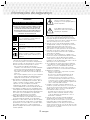 2
2
-
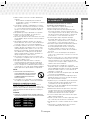 3
3
-
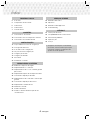 4
4
-
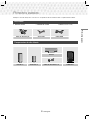 5
5
-
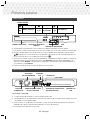 6
6
-
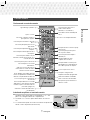 7
7
-
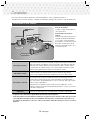 8
8
-
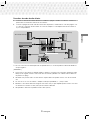 9
9
-
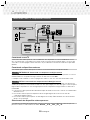 10
10
-
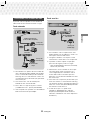 11
11
-
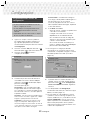 12
12
-
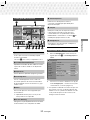 13
13
-
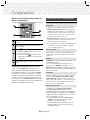 14
14
-
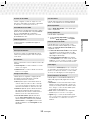 15
15
-
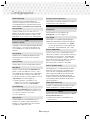 16
16
-
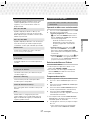 17
17
-
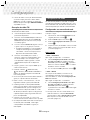 18
18
-
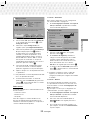 19
19
-
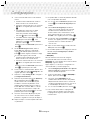 20
20
-
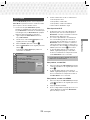 21
21
-
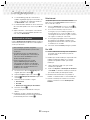 22
22
-
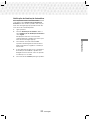 23
23
-
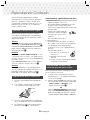 24
24
-
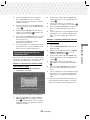 25
25
-
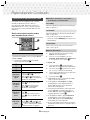 26
26
-
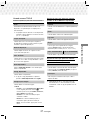 27
27
-
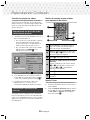 28
28
-
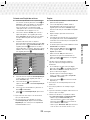 29
29
-
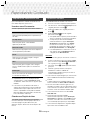 30
30
-
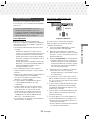 31
31
-
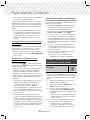 32
32
-
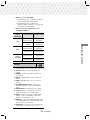 33
33
-
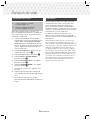 34
34
-
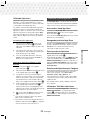 35
35
-
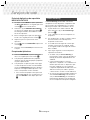 36
36
-
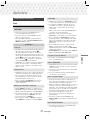 37
37
-
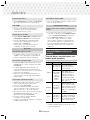 38
38
-
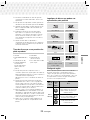 39
39
-
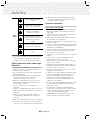 40
40
-
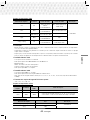 41
41
-
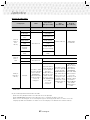 42
42
-
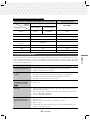 43
43
-
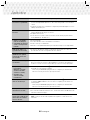 44
44
-
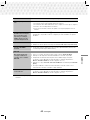 45
45
-
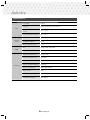 46
46
-
 47
47
-
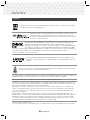 48
48
-
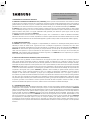 49
49
-
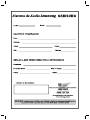 50
50
-
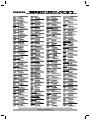 51
51
-
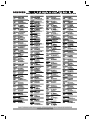 52
52
-
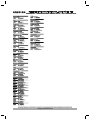 53
53
-
 54
54
-
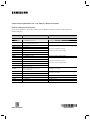 55
55
Samsung HT-J5500K Manual do usuário
- Categoria
- Leitores de Blu-ray
- Tipo
- Manual do usuário
Artigos relacionados
-
Samsung HT-J7750W Manual do usuário
-
Samsung HT-E3500 Manual do usuário
-
Samsung HT-F4505 Manual do usuário
-
Samsung HT-F9750W Manual do usuário
-
Samsung HT-E4500K Manual do usuário
-
Samsung HT-E5550WK Manual do proprietário
-
Samsung HT-D6750WK Manual do proprietário
-
Samsung HT-E5550WK Manual do usuário
-
Samsung HT-C6930W Manual do usuário